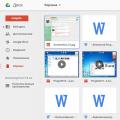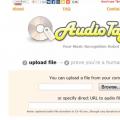Mobiler Operationssaal Android-System, wie fast jede moderne Plattform, bietet Funktionen, die die Sicherheit der persönlichen Daten des Benutzers gewährleisten. Eines dieser Tools ist die Synchronisierung von Kontakten, Passwörtern, Anwendungen, Kalendereinträgen usw. Was aber, wenn ein so wichtiges Element des Betriebssystems nicht mehr richtig funktioniert?
Eines der häufigsten Probleme in diesem Fall ist die fehlende Synchronisierung der Kontaktliste des Benutzers. Ein solcher Fehler kann kurzfristig sein, in diesem Fall später bestimmte Zeit Der Datenaustausch mit der Google Cloud wird wiederhergestellt.
Eine andere Sache ist es, wenn die Beendigung der Kontaktsynchronisierung dauerhaft ist. Wir werden weiter darüber sprechen, wie ein solcher Fehler im System behoben werden kann.
Bevor Sie die unten beschriebenen Schritte ausführen, sollten Sie noch einmal prüfen, ob das Gerät mit dem Internet verbunden ist. Öffnen Sie einfach eine beliebige Seite in mobiler Webbrowser oder führen Sie eine Anwendung aus, die Netzwerkzugriff erfordert.
Sie sollten außerdem sicherstellen, dass Sie in Ihrem Google-Konto angemeldet sind und es keine Probleme mit dessen Betrieb gibt. Öffnen Sie dazu eine beliebige Anwendung aus dem mobilen Anwendungspaket „Good Corporation“, z. B. Gmail, Posteingang usw. Besser noch: Versuchen Sie, ein beliebiges Programm aus dem Play Store zu installieren.
Und der letzte Punkt: Die automatische Synchronisierung muss aktiviert sein. Ist diese Funktion aktiviert, werden die notwendigen Daten mit der Cloud synchronisiert automatischer Modus ohne Ihre direkte Beteiligung.
Um herauszufinden, ob diese Option aktiviert ist, müssen Sie zu gehen "Einstellungen" — "Konten" — "Google". Hier im Zusatzmenü (vertikale Auslassungspunkte oben rechts) sollte der Punkt angekreuzt werden „Daten automatisch synchronisieren“.

Wenn alle oben genannten Punkte in perfekter Ordnung sind, können Sie mit den Möglichkeiten zur Behebung des Kontaktsynchronisierungsfehlers fortfahren.
Methode 1: Synchronisieren Sie Ihr Google-Konto manuell
Die einfachste Lösung, die in manchen Fällen effektiv sein kann.

Wenn nach Durchführung dieser Schritte die Synchronisierung beginnt und erfolgreich abgeschlossen wird, ist das Problem gelöst. Andernfalls versuchen wir, den Fehler auf andere Weise zu beheben.
Methode 2: Google-Konto entfernen und erneut hinzufügen
Diese Option behebt mit noch größerer Wahrscheinlichkeit das Problem bei der Synchronisierung von Kontakten auf Ihrem Android-Gerät. Sie müssen lediglich die im System autorisierte Person löschen Konto Google und loggen Sie sich erneut ein.

Unser nächster Schritt besteht darin, das neu gelöschte Google-Konto erneut zum Gerät hinzuzufügen.

Durch erneutes Hinzufügen eines Google-Kontos beginnen wir den Datensynchronisierungsprozess von Grund auf.
Methode 3: Synchronisierung erzwingen
Wenn die bisherigen Fehlerbehebungsmethoden nicht funktionieren, müssen Sie sozusagen „schummeln“ und das Gerät zwingen, alle Daten zu synchronisieren. Es gibt zwei Möglichkeiten, dies zu tun.
Die erste Methode besteht darin, die Datums- und Uhrzeiteinstellungen zu ändern.

Dadurch werden Ihre Kontakte und andere Daten zwangsweise mit der Google Cloud synchronisiert.
Eine weitere Möglichkeit, die Synchronisierung zu erzwingen, ist die Verwendung eines Dialers. Dementsprechend ist es nur für Android-Smartphones geeignet.
In diesem Fall müssen Sie die Telefonanwendung oder einen anderen „Dialer“ öffnen und die folgende Kombination eingeben:
Als Ergebnis sollte in der Benachrichtigungsleiste die folgende Meldung angezeigt werden, die auf eine erfolgreiche Verbindung hinweist. 
Methode 4: Cache leeren und Daten löschen
Sehr effektive Methode Die Bekämpfung von Kontaktsynchronisationsfehlern ist ihr Ziel vollständige Entfernung und Bereinigen der zugehörigen Daten.

Beginnen wir nun mit dem Leeren des Caches und der Kontaktliste.

Methode 5: Drittanbieter-App
Es kann vorkommen, dass keine der oben beschriebenen Methoden das Problem mit der Kontaktsynchronisierung behebt. In diesem Fall empfehlen wir die Verwendung eines Drittentwicklers.
Das Programm „Fix für Kontaktsynchronisierung“ ist in der Lage, eine Reihe von Fehlern zu identifizieren und zu beheben, die dazu führen, dass Kontakte nicht synchronisiert werden können.

Um das Problem zu beheben, müssen Sie lediglich einen Knopf drücken "Korrigieren" und folgen weitere Anleitungen Anwendungen.
0
Aus irgendeinem Grund wird Gmail nicht mit meinem Telefon synchronisiert. Als ich mich unter Kontoeinstellungen -> Konten -> Google anmeldete, gab ich meine E-Mail-Adresse ein. Dann habe ich nicht alles zum Synchronisieren ausgewählt, sondern Gmail, da Gmail das einzige Google-Produkt ist, das ich auf meinem Telefon synchronisieren möchte. Das Problem besteht darin, dass ich beim Senden einer Test-E-Mail an mein Konto über eine andere E-Mail-Adresse keine Benachrichtigung auf meinem Telefon erhalte und die Gmail-App auswählen und dann aktualisieren muss, woraufhin die neue E-Mail angezeigt wird.
Wenn mir jemand eine neue E-Mail sendet, erhalte ich im Idealfall eine Benachrichtigung und weiß, dass die E-Mail sofort erfolgt. Außerdem muss ich die Gmail-App nicht manuell aktualisieren, um nach neuen E-Mails zu suchen. Gibt es etwas in den Einstellungen, das mir fehlt?
3 Antworten
Sortierung:
Aktivität
1
Zwei Dinge müssen überprüft werden, da GMail bereits für die Synchronisierung eingerichtet ist.
Überprüfen Sie zunächst, ob die GMail-App über Häkchen verfügt. Diese finden Sie, indem Sie das Menü auf der linken Seite und die Einstellungen unten öffnen.
Zweitens öffnen Sie in den Einstellungen die Datennutzung, öffnen dann das Dreipunktmenü und stellen sicher, dass „Daten automatisch synchronisieren“ aktiviert und „Hintergrunddaten begrenzen“ deaktiviert ist.
Hinweis: Diese Anweisungen beziehen sich auf Stock 4.4. Wenn sie nicht übereinstimmen, teilen Sie mir einfach mit, um welche Version des Telefons es sich handelt Software Sie haben.
0
Danke. Erhalten, wenn es sich herausstellte. Habe Ihren Rat befolgt und die Gmail-App auf Benachrichtigungen überprüft und dann die Datennutzung überprüft -> Daten automatisch synchronisieren. Benachrichtigungen wurden überprüft, automatische Syc-Daten wurden jedoch nicht überprüft. Habe mir eine Test-E-Mail geschickt und es hat immer noch nicht funktioniert. Es stellte sich heraus, dass die Einstellung „Gmail-App“ -> „Ton und Vibration im Posteingang“ -> „Nachrichten synchronisieren“ -> von „Synchronisierung: keine“ in „Synchronisierung: letzte 30 Tage“ geändert wurde. Funktioniert jetzt. Danke schön. -
Letzte Woche haben wir uns für Sie vorbereitet. Aber um beim Arbeiten keine Beschwerden zu verspüren per E-Mail Auf dem Smartphone bieten Ihnen unsere Redakteure Material zu den detaillierten Parametern der Gmail-Anwendung. Nachdem Sie diese Anweisungen gelesen haben, können Sie vollständig mit der Korrespondenz arbeiten und alle Parameter nach Ihrem Ermessen auswählen. Gmail einrichten Auf einem Telefon und einem Computer gibt es erhebliche Unterschiede. Bald werden wir einen Artikel über das Anpassen eines E-Mail-Kontos von Google auf einem PC veröffentlichen, aber heute werden wir ausschließlich darüber sprechen mobile Version Programme. Bleiben Sie dran!
Starten Sie Gmail und tippen (klicken) Sie auf die Schaltfläche mit den drei horizontal angeordneten Linien.


In Gmail gibt es zwei Arten von Einstellungen: allgemeine Einstellungen, die für alle Konten in der Anwendung gelten, und individuelle Einstellungen für jedes Konto separat.
Gemeinsame Parameter
Welche allgemeinen Einstellungen bietet Gmail? Wählen Sie die Option „ Allgemeine Einstellungen" und gehen Sie zum Untermenü.


— Standardaktion. Wenn Sie eine Nachricht aus einem Thread löschen, wird die Nachricht möglicherweise archiviert und in den Papierkorb verschoben oder vollständig aus Ihrem Konto gelöscht. Wenn Sie versehentlich einen der Briefe gelöscht haben, können Sie jederzeit darauf zugreifen, indem Sie auf den Menüpunkt „Papierkorb“ zugreifen.


In diesem Fall erfolgt die Synchronisierung mit dem auf dem Server gehosteten Google-Webdienst. Wenn Sie sich anschließend von einem beliebigen Gerät (Computer, Mobiltelefon oder Tablet) aus bei Ihrem Konto anmelden, erhalten Sie dasselbe Set E-Mails In der Box.
Um einen Brief zu löschen oder zu archivieren, wischen Sie die Zeile mit dem Brief nach links oder rechts. Anschließend erscheint eine Meldung über den erfolgreichen Vorgang.

— . Wenn diese Einstellung aktiviert ist, wird während einer langen Korrespondenz mit einem der Benutzer und dem Verfassen mehrerer Antworten auf die ursprüngliche Nachricht eine Kette gebildet, in der Sie den Verlauf der Korrespondenz genau und möglichst vollständig verfolgen können.

— . Hier können Sie die Funktion zum Archivieren/Löschen einer Nachricht durch Wischen konfigurieren, die zuvor im Punkt „Standardaktion“ besprochen wurde. Wenn Sie diese Option deaktivieren, können Sie eine Nachricht nur löschen, indem Sie auf die Schaltfläche „Papierkorb“ klicken obere Platte in einem offenen Brief.

— . Diese Einstellung ist dafür verantwortlich, dass neben dem Titel und dem Adressaten des Briefes auch der Avatar des Absenders des Briefes angezeigt wird.

— Allen antworten. Wenn Sie mit mehreren Personen gleichzeitig chatten, können Sie mit dieser Einstellung allen gleichzeitig antworten. Wenn das Kontrollkästchen deaktiviert ist, erhält nur einer der von Ihnen angegebenen Benutzer den Brief.
— Automatische Skalierung. Wenn Sie mit großen E-Mails arbeiten, passt sich die Größe eines geöffneten Formulars mit einer Nachricht mit spezieller Formatierung automatisch an die Größe Ihres Telefonbildschirms an.
— . Hier können Sie auswählen, was beim Archivieren/Löschen einer Nachricht angezeigt werden soll: der Text des nächsten, vorherigen Briefes oder eine Liste mit der gesamten Korrespondenz.

Mit den letzten 3 Optionen können Sie die Bestätigung der folgenden Vorgänge aktivieren: Löschen, Archivieren und Senden. Wenn Sie befürchten, dass Sie versehentlich eine wichtige Nachricht unwiederbringlich verlieren, aktivieren Sie diese Optionen, indem Sie die entsprechenden Kontrollkästchen aktivieren. Bemerkenswert ist, dass die Aktivierung dieser Parameter auf dem Test-Smartphone keine Ergebnisse brachte. Dies kann von der Firmware-Version und dem Betriebssystem-Build abhängen.

Individuelle Postfacheinstellungen
Lassen Sie uns nun darüber sprechen, wie Gmail für jedes einzelne Konto eingerichtet wird. Wählen Sie im Menü „Anfangseinstellungen“ das Konto aus, das Sie optimieren möchten.

— . Hier können Sie festlegen, welche der Nachrichtenlisten standardmäßig geöffnet werden, wenn Sie das Programm starten und wenn Sie zum Hauptformular der Anwendung wechseln – mit eingehenden oder priorisierten Nachrichten. Prioritätsbriefe werden auf besondere Weise gekennzeichnet, nämlich mit gelben Markierungen verschiedene Typen, abhängig davon, ob Sie als primärer Empfänger oder Gruppe angegeben sind oder der Absender Sie im Feld „Cc“ als Empfänger angegeben hat.

— . Wenn Sie in der vorherigen Option den Wert „Posteingang“ ausgewählt haben, können Sie direkt darunter die Zusammensetzung dieser Kategorie an Ihre Bedürfnisse anpassen, nämlich welche Briefe in der Posteingangsliste angezeigt werden. Hierbei kann es sich um Nachrichten aus sozialen Netzwerken, Werbeaktionen (Werbemailings und andere Marketingmaterialien), Benachrichtigungen (Anmeldebestätigungen, Rechnungen, Quittungen etc.) sowie um Nachrichten aus Foren handeln.


— . Dieser Parameter bestimmt, ob eingehende Nachrichten oben auf dem Telefondisplay angezeigt werden. Diese Einstellung ist wirksam, wenn Sie die Synchronisierung für E-Mails eingerichtet haben (dies kann beim Hinzufügen eines Kontos zur mobilen Version von Gmail oder durch Verwendung der Menüoption zum Aktivieren der Synchronisierung erfolgen, was weiter unten erläutert wird).


— Bei eingehenden Anrufen vibrieren und klingeln. Es gibt Optionen zum Anpassen des Tons oder der Melodie, die jedes Mal abgespielt wird, wenn Sie einen neuen Brief erhalten, sowie zur Verwendung von Vibrationen.

— . Hier können Sie ein Angebot angeben, das automatisch dem Text des versendeten Briefes beigefügt wird. Bitte beachten Sie, dass diese Signatur nur für Nachrichten gilt, die über die mobile Version der Gmail-App gesendet werden. Die Webversion für PC verfügt über eigene Signatureinstellungen.


— . In diesem Feld können Sie die Einstellungen für den automatischen Versand einer Antwort-E-Mail an bestimmte Empfänger konfigurieren. Eine komfortable Filterung des Anrufbeantworters ist in verfügbar festgelegter Zeitraum, indem Sie den Titel und den Text der Nachricht zusammenstellen.

- was folgt Synchronisationsparameter. Wenn diese Funktion aktiviert ist, werden Push-Benachrichtigungen an Ihr Mobiltelefon gesendet, wenn Sie neue E-Mails erhalten. Die Gmail-Synchronisierung funktioniert sehr genau und reibungslos. Briefe können entweder per vom Server kommen mobiles Internet(sofern es für Sie bequem ist und Sie das Unlim-Netzwerk nutzen) und über WLAN.
Wenn diese Option deaktiviert ist, können Sie die Synchronisierung manuell durchführen, indem Sie einfach im Gmail-Arbeitsformular von oben nach unten scrollen.
Direkt darunter können Sie den Zeitraum angeben, für den während der Synchronisierung Korrespondenz empfangen wird.

— . In diesem Menüfeld können Sie die Synchronisierungseinstellungen für jede Verknüpfung individuell an Ihre Anforderungen anpassen. Wenn Sie eine Verknüpfung auswählen und einmal darauf tippen, gelangen Sie zum Einstellungsformular für die Verknüpfungssynchronisierung.

Hier können Sie eine Melodie auswählen bzw Tonsignal, das bei Eintreffen der Korrespondenz abgespielt wird, sowie Aktivierung eines Vibrationssignals.
— Dateien herunterladen. Beim Austausch von E-Mails mit großen Anhängen ist es häufig erforderlich, Anhänge automatisch herunterzuladen, wenn Sie mit einem zuverlässigen und schnellen Netzwerk verbunden sind. Diese Option ist nur für diese Möglichkeit verantwortlich. Wenn dieses Kontrollkästchen nicht aktiviert ist, können Anhänge beim Öffnen eines separaten Briefs heruntergeladen werden.
— . In Gmail werden alle Bilder in E-Mails automatisch angezeigt. Mit dieser Option können Sie eine manuelle Bestätigung für die Anzeige von Grafiken in einer Nachricht festlegen.

Drittanbieter konfigurieren elektronische Postfächer(yandex.ru, mail.ru, ukr.net, outlook.com) Die Parameter sind ähnlich, in diesem Fall stehen jedoch mehrere neue Optionen zur Verfügung.
Optionen für E-Mail-Dienste von Drittanbietern
Gehen Sie zum Einstellungsmenü und wählen Sie das gewünschte Konto aus.

Schauen wir uns nun die Einstellungen selbst genauer an:
— . Um Verwirrung zu vermeiden, wenn Sie beim Einrichten von Gmail und der anschließenden Verwendung mit einer großen Anzahl verbundener Konten arbeiten, können Sie hier den Kontonamen angeben, über den Sie auf E-Mails zugreifen.

— . Dieser Name ist für alle Ihre Empfänger sichtbar. Sie können einen Spitznamen angeben oder einen beliebigen Namen wählen.

— . Hier können Sie den Zeitraum einstellen, wie oft Sie empfangen möchten neue Post. Es lohnt sich, nicht zu häufige Zeiträume einzuhalten, um den Speicher des Smartphones nicht zu füllen und den Akku nicht schnell zu entladen.

— Eingehender/ausgehender Mailserver. Wir haben diese Einstellungen bereits beim Erstellen einer neuen Box im vorherigen Material eingeführt (Link ganz oben im Artikel). Wenn der Administrator eines der Dienste etwas geändert hat Remote-Server und die E-Mails nicht mehr kommen, können Sie hier die erforderlichen Parameter eingeben, nachdem Sie diese zuvor auf der Seite kennengelernt haben technische Unterstützung Internetservice.

Ergebnisse
Google veröffentlicht häufig Updates für Gmail, nach denen neue Optionen und erweiterte Funktionen im Programm erscheinen. Wir werden das Erscheinen neuer Versionen überwachen und Sie sofort in neuen Artikeln informieren, wenn etwas Wertvolles und Interessantes erscheint. Wir hoffen, dass die Ihnen präsentierten Anweisungen wirklich nützlich sind und dass Sie mit der hier beschriebenen Gmail-Einrichtung viel Zeit und Nerven sparen können, die Sie für das eigenständige Studium des Softwareprodukts aufgewendet haben.
Wenn die Synchronisierung für Sie nicht aktiviert ist Google Benutzerkonto Auf Android können Sie eine so praktische Funktion wie den Zugriff auf Kontakte von jedem Gerät mit Internetzugang oder das Erstellen von Kontakten vergessen Sicherheitskopie Daten.
Dieser Artikel ist für alle Marken geeignet, die Telefone mit Android 10/9/8/7 herstellen: Samsung, HTC, Lenovo, LG, Sony, ZTE, Huawei, Meizu, Fly, Alcatel, Xiaomi, Nokia und andere. Wir sind nicht für Ihre Handlungen verantwortlich.
Aufmerksamkeit! Am Ende des Artikels können Sie Ihre Frage an einen Spezialisten stellen.
Gründe, warum die Synchronisierung von Google und Android fehlschlägt
Aktivieren Sie die Google-Synchronisierung mit Android
Um die Synchronisierungseinstellungen zu verstehen, müssen Sie zunächst wissen, wo Sie diese Funktion aktivieren können.
- Gehe zu den Einstellungen".
- Öffnen Sie den Bereich „Konten“ („Persönliche Daten“, „Konten“).
- Wenn Sie kein Google-Konto haben, müssen Sie eines hinzufügen. Sie können ein neues Konto erstellen oder Details zu einem bestehenden hinzufügen Google-Profil- Login und Passwort.
- Klicken Sie auf das hinzugefügte Konto, um dessen Einstellungen zu öffnen.
- Um die Synchronisierung zu aktivieren, bewegen Sie die Schalter neben den erforderlichen Diensten – Kontakte, Google Play Musik, Google Fit, Google Fotos usw.
- Um die Synchronisierung sofort zu starten, rufen Sie das Zusatzmenü auf und wählen Sie dort „Synchronisieren“.
 Zunahme
Zunahme Standardmäßig werden App-Daten, Kalender und Kontakte synchronisiert. Wenn Sie Fotos automatisch mit dem Google-Server synchronisieren möchten, müssen Sie es installieren Google-App Foto. In seinen Einstellungen gibt es einen Punkt „Starten und Synchronisieren“, nach dessen Aktivierung die Fotos an den Cloud-Speicher gesendet werden.
Die automatische Fotosynchronisierung funktioniert auch nach dem Löschen von Google Fotos weiterhin. Um es zu deaktivieren, müssen Sie zu den Anwendungseinstellungen gehen und den Schalter „Starten und Synchronisieren“ in die inaktive Position bringen.
 Zunahme
Zunahme Außerdem sind zusätzliche Manipulationen erforderlich, um E-Mails aus der Gmail-Anwendung zu synchronisieren. Damit Daten an den Server gesendet werden können, müssen Sie in den Client-Einstellungen das Kontrollkästchen „Gmail-Synchronisierung“ aktivieren. Wenn die E-Mail-Synchronisierung nicht funktioniert, hilft eine Bereinigung. interner Speicher Entfernen Sie unnötige Dateien auf Ihrem Telefon (wenn der Speicher voll ist) oder löschen Sie Gmail-Daten.